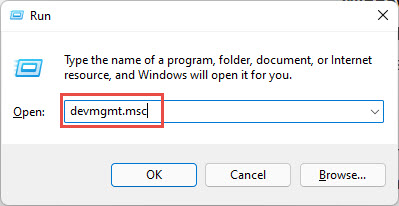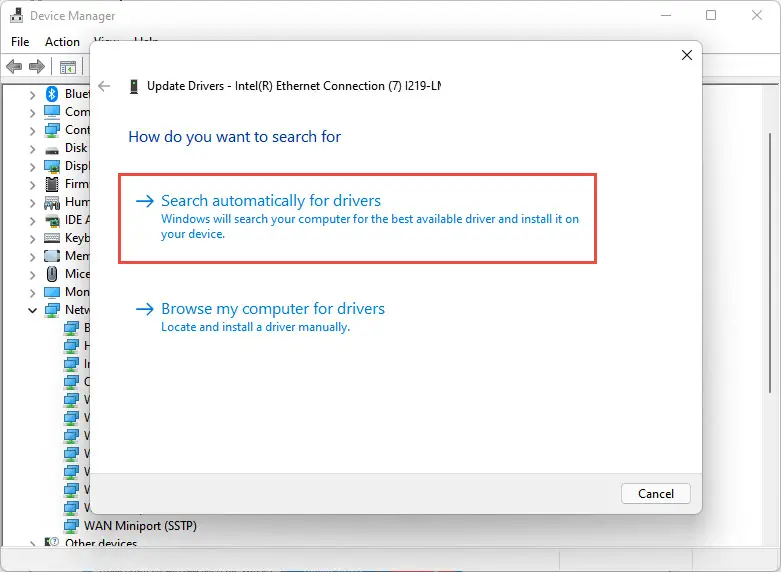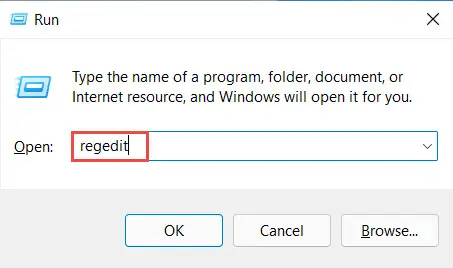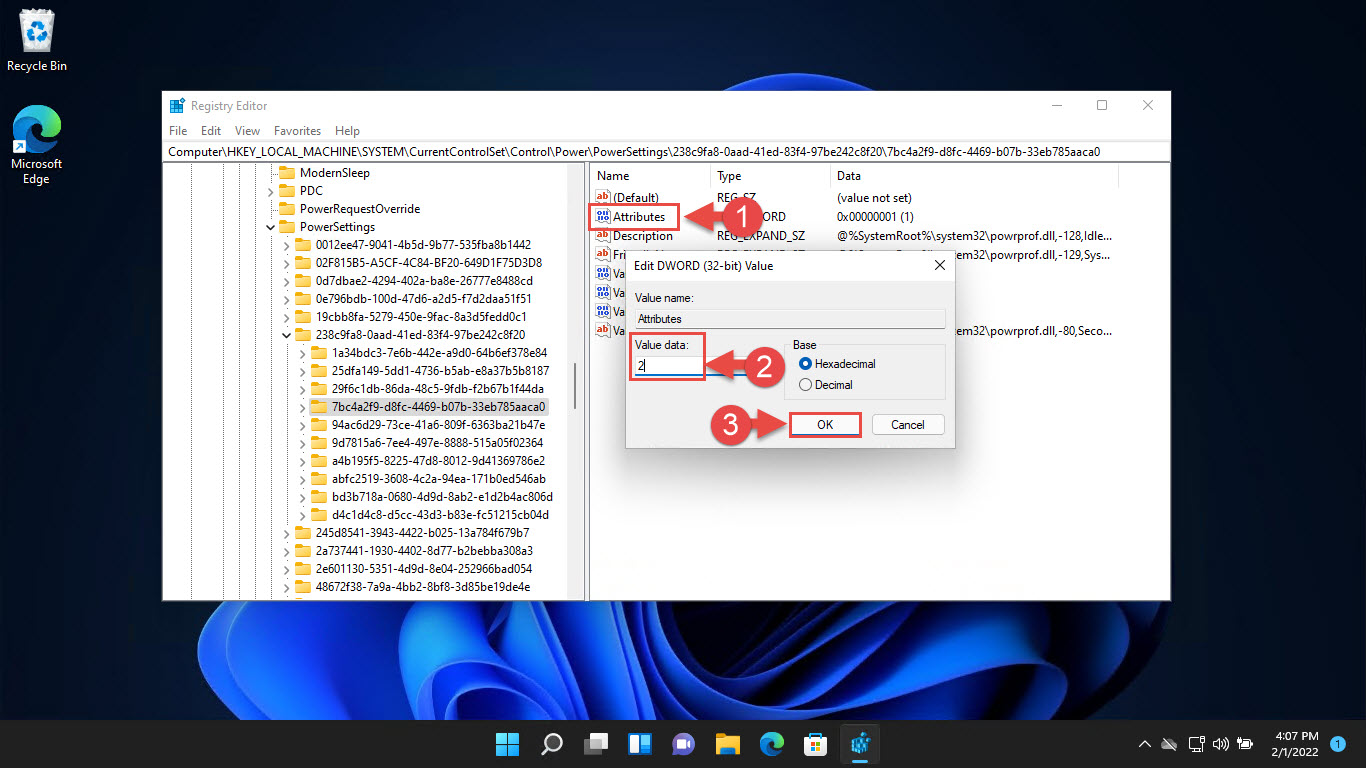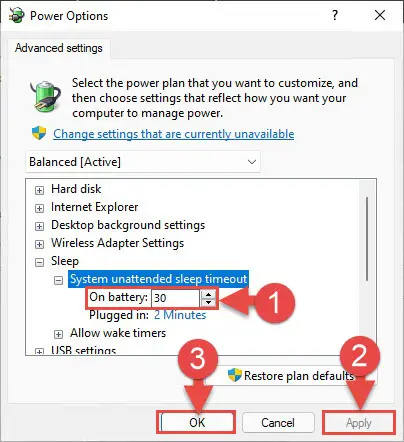你可能经历了一个黑色的显示器没有显示即使启动连接电脑或笔记本电脑,连接。这通常发生在监视器显示“无信号输入检测”和后不久国家“监测睡眠,”之后,屏幕就黑了。
这个当班长不是从计算机接收信号在显示器上,由于很多原因,或相关的硬件出现了故障。你可能也会经历一个显示是很短的一段时间,但随后监视睡觉。
如果你正在经历这样的问题,你的电脑,不需要恐慌(还)。有一群缓解方法使用,你可以解决问题,恢复你的屏幕的显示。
阻止显示睡觉
正如我们提到的,有很多的补丁你可以尝试恢复您的系统的显示。我们建议您之前提到的顺序执行所有的任务给你采取一个极端的解决方案。
醒来电脑
可能是你的电脑进入睡眠模式,关闭所有显示设备。为了证实这一点,试着醒来你的电脑点击你的鼠标按钮或按你的键盘上的键。
如果你的电脑是在睡眠模式下,做上面会唤醒它。如果这样不能解决你的问题,继续执行下面的方法:
检查所有电缆连接
可以,你的显示器电缆松动,或信号传输被中断的碳积累的连接端口。
为了排除这种可能性,我们建议您断开你的显示器电缆两端,清除端口,然后尝试重新连接。
如果问题仍然存在,你也可以尝试更换电缆与另一个检查显示电缆是错误的。
清洁内存模块
潮湿或灰尘的RAM模块接触到主板上,电脑的原因往往是发现是无法显示设备的显示信号。事实上,在我们的个人经验,这种情况至少每两年一次在使用台式电脑和空气中的尘埃粒子在一个位置。
因此,我们建议您尝试清理内存模块(黄金)接触。我们已经总结了过程在几个简单的步骤。
- 关闭你的电脑,拔掉电源线。
- 打开电脑,删除内存模块(s)。
- 吹空气进入台式电脑使用吹叶机清除任何灰尘。
- 轻轻地,RAM联系人的橡皮擦来删除任何灰尘或碳积累。
- 轻轻吹到RAM模块删除任何橡皮擦的剩饭剩菜。
- 将模块回电脑,关闭它。
- 权力在你的电脑检查问题是否已经解决。
如果你发现你的显示仍然是进入睡眠模式,继续执行下面的方法:
更换显示器
如果没有一个方法一直到目前为止,我们建议您尝试更换你的显示设备,因为它可以是错误的。我们不建议你去购买一个新的,只是把它换成一个显示设备躺在你的办公室或家里。
如果同样的问题发生在一个新的监视器,然后这将确认最初的显示设备不错误,可以重新安装。
到目前为止,我们已经讨论了可以执行的步骤即使没有显示在监视器上,睡着了。然而,我们将讨论的方法是那些需要在屏幕上显示。这些可以使用如果你的显示器睡着了一会儿后显示。
显示器驱动程序更新
这个问题可能是由于一个过时的监控司机。你可以试着和更新它,看它是否解决了问题。
- 打开设备管理器控制台输入devmgmt.msc在运行。
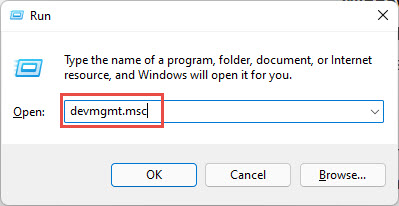
- 现在扩大监控,右键单击显示设备入睡。然后单击更新驱动程序从上下文菜单中。
- 从弹出窗口中,单击自动搜索驱动程序。
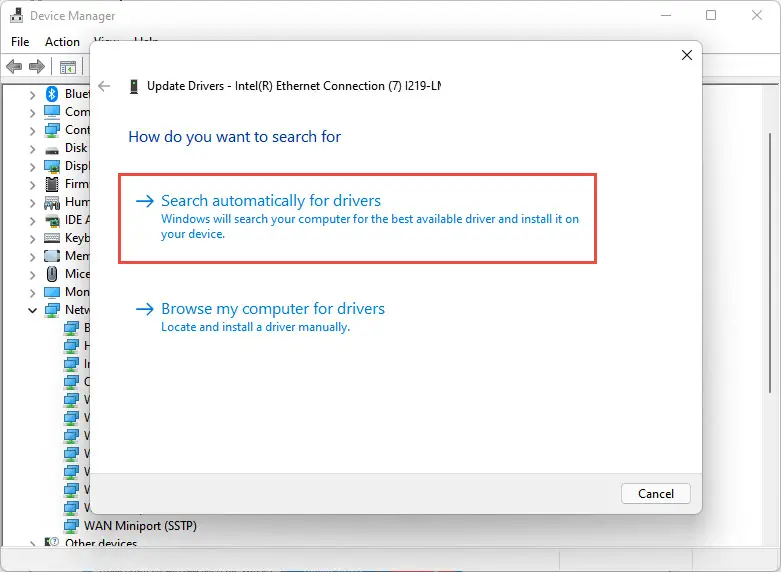
- 向导将开始寻找一个更新的驱动程序在互联网上通过Windows更新。一旦发现,就会自动安装更新。如果不是,你将被提示“最好的司机为您的设备已经安装。“不管怎样,关闭向导。
设置电脑永远不会睡觉
默认情况下,设置Windows电脑进入睡眠模式后一段时间,以防它们闲置/不活跃。一旦入睡,监视器(s)。这可以禁用使用以下方法之一。
从设置应用
执行以下步骤来阻止你的电脑进入睡眠模式从内置的设置应用程序:
现在,您的计算机将永远不会进入睡眠模式。
从控制面板
你可以解决这个问题的电脑进入睡眠模式通过控制面板通过执行以下步骤:
- 开放电源选项在控制面板中输入powercfg.cpl在运行。
- 现在点击更改计划设置下选择计划。
- 在下一个页面上,点击改变设置当前不可用解锁下面灰色的设置。
- 现在选择从来没有从下拉菜单的“让电脑进入休眠状态”以及“关闭显示器”电池以及插入。点击保存更改当完成。
你刚刚改变了设置只有一个计划,如果你有一个以上的发电计划,您需要更改设置为每个计划当你选为当前的计划。
从屏幕保护设置
如果上面的配置没有为你工作,您还可以执行下面的步骤,将关闭你电脑里的睡眠模式。
- 通过导航到打开屏保设置:
设置应用程序> > Personlization > >锁定屏幕> >屏幕保护程序 - 从弹出屏幕保护设置窗口中,选择没有一个从下拉菜单中屏幕保护程序,取消旁边的盒子”简历,显示登录屏幕。“一旦完成,点击应用和好吧保存配置。
这将防止出现的屏幕保护程序当电脑进入睡眠模式,它不再需要。
增加系统无人值守睡眠超时
一个隐藏设置在窗口允许您的计算机已经无人照料的时候睡觉。然而,这个隐藏的设置可以使用一个简单的Windows注册表的技巧,进行修改之后,你可以增加你的睡眠超时。
注意:错误配置的关键值系统适用于您的操作系统的注册表可能是致命的。因此,我们坚持要求您创建一个系统恢复点在继续之前的过程。
执行以下步骤来增加睡眠在Windows超时:
- 打开注册表编辑器的输入注册表编辑器在运行。
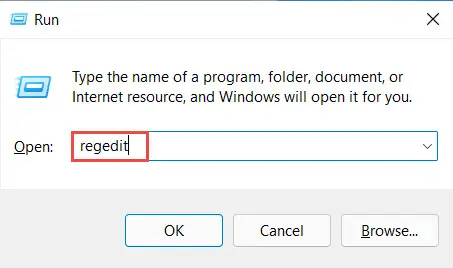
- 现在以下粘贴到地址栏快速导航:
电脑\ HKEY_LOCAL_MACHINE \ SYSTEM \ CurrentControlSet \ \ \ PowerSettings力量控制 - 现在扩大PowerSettings从左边,然后展开“238 c9fa8 - 0 -广告- 41 - ed - 83 - f4 - 97 - be242c8f20”。之后,点击“7 bc4a2f9 d8fc - 4469 b07b - 33 eb785aaca0”在父键。
- 在这里,双击属性在右窗格中,设置它值数据来2。点击好吧当完成。
- 现在重新启动您的计算机的更改生效。
- 当电脑重新启动,打开电源选项在控制面板中输入powercfg.cpl在运行。
- 点击更改计划设置,然后单击改变设置当前不可用在下一个页面上。
- 然后单击修改高级电源设置。
- 从弹出电源选项窗口,扩大睡眠然后扩大”系统无人值守睡眠超时”。
- 现在增加前的几分钟电池和插入最大。点击应用和好吧当完成。
最终的想法
我们当然希望这详细的指导与监控入睡。解决了你的问题如果还没有,那么它有可能,一个或多个硬件故障,需要更换。因为我们已经测试显示装置和显示电缆,可以你的主板或GPU可能是错误的,需要更换。
让我们知道哪个解决方案为你工作在评论部分,因为它可以帮助我们未来的观众解决他们的问题。